Piezīme.: Šis raksts ir novecojis, un tas drīzumā tiks izņemts. Lai novērstu kļūdu “Lapa nav atrasta”, mēs noņemat mums zināmās saites. Ja esat izveidojis saites uz šo lapu, lūdzu, noņemiet tās, un kopā mēs uzturēsim tīmekli savienotu.
Izmantojiet Microsoft® Lync™ 2010 saziņas programmatūru, lai ieplānotu tiešsaistes sapulci vai konferences zvanu, sāktu neplānotu koplietošanas un sadarbības sesiju, pievienotos sapulcei un iestatītu audio preferences. Papildinformāciju par visiem šajā ceļvedī uzdevumiem skatiet rakstā Viedais darbs : Lync 2010 tiešsaistes sapulces ieplānošana un pievienošanās tai.
Iespējamās darbības
Tiešsaistes sapulces vai konferences zvana plānošana
Microsoft Outlook® ® ziņojumapmaiņas un sadarbības klientā ieplānojiet tiešsaistes sapulci vai konferences zvanu, izmantojot Microsoft® Lync™ 2010 tiešsaistes sapulču pievienojumprogrammu. Tiešsaistes sapulču pievienojumprogramma programmai Lync 2010 tiek instalēta automātiski, kad tiek instalēta programma Lync 2010.
Svarīgi!: Programma Lync atbalsta gan tiešsaistes sapulces, gan konferences zvanus. Viens sapulces pieprasījums tiek izmantots abiem nolūkiem.
Lai izveidotu tiešsaistes sapulces vai konferences zvana pieprasījumu programmā Outlook, rīkojieties šādi:
-
Cilnes Outlook cilnē Sākums noklikšķiniet uz Jauna tiešsaistes sapulce (programmā Microsoft® Outlook ® 2010) vai Tiešsaistes sapulce (Microsoft® Outlook ® 2007).
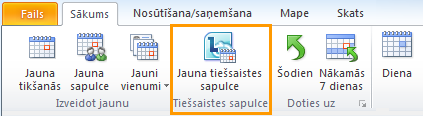
Sapulces piekļuves un prezentētāja opciju maiņa
Tiešsaistes sapulču noklusējuma opcijas ir vislabāk pieejamas nelieliem konferences zvaniem vai kopīgošanas un sadarbības sesijām ar lietotājiem jūsu organizācijā. Ja ieplānojat tiešsaistes sapulci ar lietotājiem ārpus jūsu organizācijas vai ja sapulce ir neierasti liela, izmantojiet dialoglodziņu Tiešsaistes sapulces opcijas, lai noteiktu tālāk norādīto informāciju.
-
Kam ir jāgaida sapulces vestibils tikai pēc tam, kad tiksit uzņemts sapulcē?
-
Kuriem lietotājiem sapulces prezentētājs jābūt papildu privilēģijām?
Lai iestatītu piekļuves un prezentētāja opcijas, rīkojieties šādi:
-
Sapulces pieprasījuma cilnes Sapulce grupā Tiešsaistes sapulce noklikšķiniet uz Sapulces opcijas.
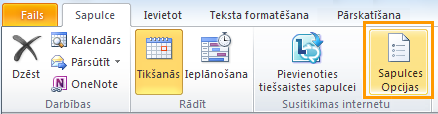
-
Dialoglodziņā Tiešsaistes sapulces opcijas atzīmējiet izvēles rūtiņu Pielāgot piekļuvi šai sapulcei un prezentētājus .
Neplānotas sapulces sākšana
Lai sāktu neplānotu sapulci, izmantojot komandu Tikties tūlīt, rīkojieties šādi:
-
Lync galvenajā logā noklikšķiniet uz bultiņas Rādīt izvēlni un

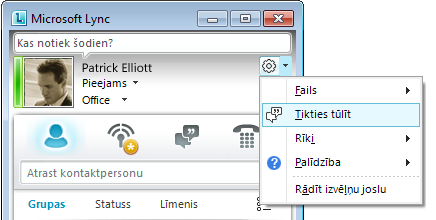
-
Grupas sarunas logā noklikšķiniet uz pogas Personu opcijas un

-
Lai uzaicinātu personas no kontaktpersonu saraksta, noklikšķiniet uz Uzaicināt pēc vārda vai Tālrunis numura, ierakstiet tālruņa numuru vai atlasiet vienu vai vairākas kontaktpersonas un pēc tam noklikšķiniet uz Labi.
-
Lai uzaicinātu personas, nosūtot e-pasta ziņojumu, noklikšķiniet uz Uzaicināt pa e-pastu un pēc tam aizpildiet sapulces pieprasījumu.
-
Pievienošanās ieplānotai tiešsaistes sapulcei vai konferences zvanam
Lai pievienotos plānotam sapulcei vai konferences zvanam, rīkojieties šādi:
-
Kalendārā Outlook sapulci, kurai vēlaties pievienoties.
-
Sapulces pieprasījumā noklikšķiniet uz Pievienoties tiešsaistes sapulcei.
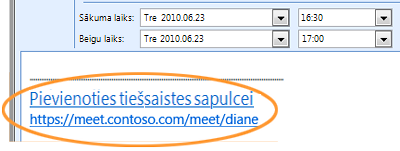
Pievienošanās neplānotai sapulcei
Iespējams, jūs tiksiet uzaicināts neplānotā vai sapulcē Tikties tūlīt vai jau notiekamā sapulcē.
-
Paziņojumu apgabalā uzdevumjoslas tālākajā labajā stūrī noklikšķiniet uz Pievienoties.
Audio preferenču iestatīšana
Jūs varat iestatīt, lai programma Lync ikreiz izveido tādu pašu savienojumu ar sapulces audio vai prasītu jūsu izvēli.
-
Programmas Lync galvenajā logā noklikšķiniet uz pogas Opcijas un

-
Dialoglodziņā Lync — opcijas noklikšķiniet uz Tālruņi un sadaļas Pievienošanās konferences zvaniem lodziņā Pievienoties sapulcei ar audio no veiciet kādu no šīm darbībām:
-
Lai sapulces laikā izmantotu integrētu datora audio, noklikšķiniet uz Lync.
-
Lai jums zvanītu no programmas Microsoft® Lync™ Server 2010, sarakstā izvēlieties tālruņa numuru.
Piezīme.: Ja neredzat savu tālruņa numuru, ievadiet to dialoglodziņa augšpusē sadaļā Mani tālruņa numuri.
-
Lai sapulcēs izmantotu tālruni, izvēlieties Neiesaistīties audiosarunās

-
-
(Neobligāts) Sadaļā Pievienošanās konferences zvaniem atzīmējiet izvēles rūtiņu Pirms pievienošanās parādīt uzvedni, lai apstiprinātu vai atlasītu citu audio avotu. Izvēlieties šo opciju, ja jūsu audio preferences bieži mainās.










